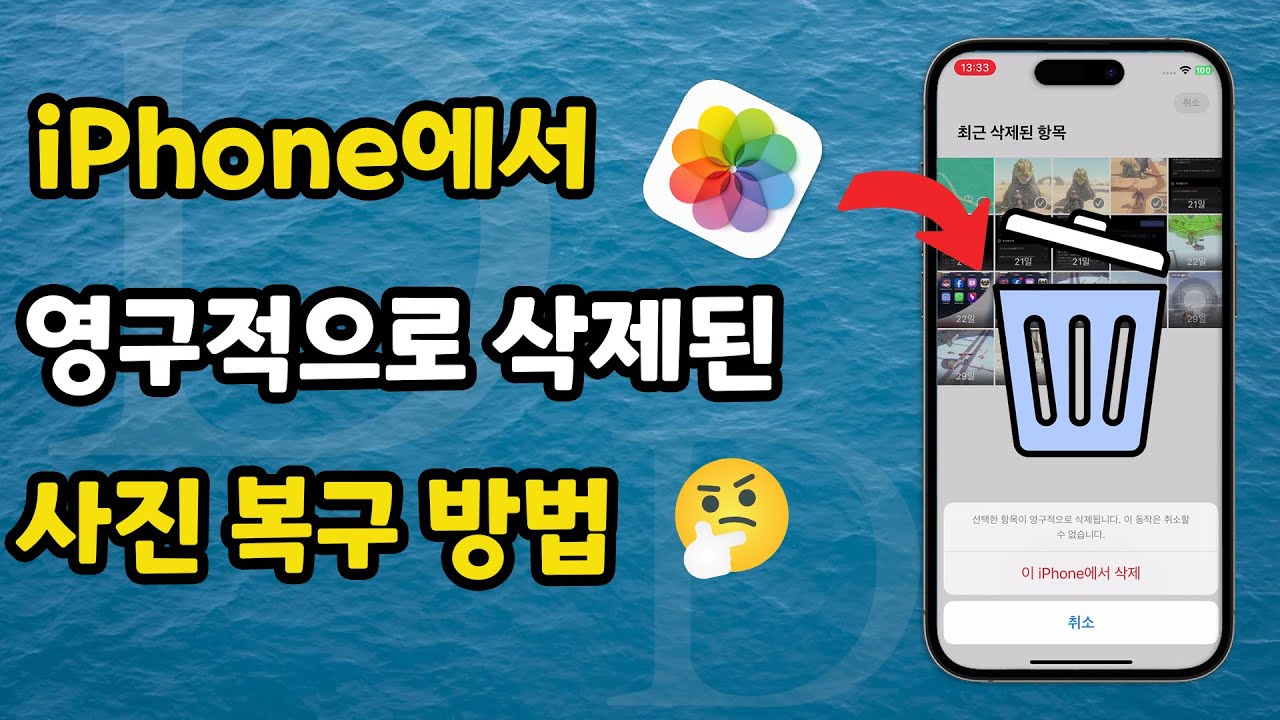아이패드 초기화는 기기의 모든 데이터와 설정을 삭제하는 작업입니다. 초기화를 하는 이유는 기기의 문제 해결, 판매나 기부를 위한 초기화 등이 있습니다. 하지만 초기화를 하면 기존에 저장되어 있던 모든 데이터가 삭제되기 때문에, 초기화 전에 반드시 중요한 데이터를 백업해야 합니다. 또한, 아이패드 초기화 이후에는 삭제된 데이터를 복구할 수 없기 때문에 주의해야 합니다.
다음, 여러분에게 아이패드 공장 초기화 방법, 초기화 전에 백업 방법, 아이패드 초기화 후 복원 방법을 소개합니다.

1부. 아이패드 공장 초기화 방법
아이패드를 공장 초기화하는 것은 기기를 원래 상태로 되돌리는 과정으로, 모든 데이터와 설정이 삭제됩니다. 이 작업은 기기를 판매하거나 양도하기 전에, 또는 심각한 소프트웨어 문제를 해결하기 위해 필요할 수 있습니다. 아래는 아이패드를 공장 초기화하는 방법을 단계별로 설명합니다.
- 설정 앱 열고 일반 메뉴 선택
- 초기화 옵션 선택
- 모든 콘텐츠 및 설정 삭제
- 초기화 확인하고 애플 ID 비밀번호 입력

아이패드가 재시동되면서 초기화 과정이 시작됩니다. 이 과정은 몇 분 정도 소요될 수 있으며, 완료되면 아이패드는 처음 구입했을 때와 같은 상태로 돌아갑니다.
2부. 아이패드 초기화하기 전에 데이터 백업하는 방법
1iCloud를 이용한 아이패드 백업
아이패드에서 iCloud 백업을 설정하면, iCloud에 저장된 앱 데이터, 사진, 설정 등을 백업할 수 있습니다. iCloud 백업을 설정하려면, 아래의 단계를 따르세요.
- 아이패드의 [설정] > [iCloud]으로 이동
- [iCloud 백업] 선택
- [iCloud 백업] 스위치를 켜고 [지금 백업 시작] 클릭
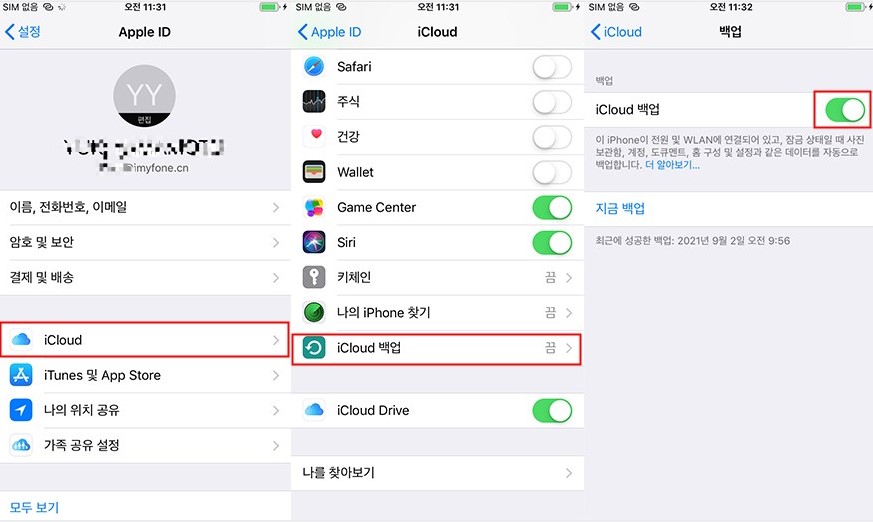
2iTunes를 이용한 아이패드 백업
아이패드를 컴퓨터에 연결한 후 iTunes를 실행하여 백업할 수 있습니다. 아래의 단계를 따르세요.
- 아이패드를 컴퓨터에 연결
- iTunes를 실행
- [요약] 탭에서 [이 컴퓨터에서 백업] 옵션을 선택한 후 [백업] 클릭

3부. iMyFone D-Back 데이터 복구 프로그램으로 초기화 아이패드 복구
중요한 데이터는 미리 백업을 해 두어야 합니다. 초기화를 진행하면, 모든 데이터와 설정이 삭제되기 때문에 백업을 하지 않으면 중요한 데이터를 영구적으로 잃을 수 있습니다.
만약 초기화를 한 이후에도 기존 데이터를 복구하고 싶다면, 데이터 복구 전문 프로그램인 아이마이폰 디백(iMyFone D-Back)을 이용할 수 있습니다. iMyFone D-Back은 아이패드에서 삭제된 동영상, 연락처 등 데이터를 복구할 수 있는 강력한 도구입니다. 아이맥, 맥북, 윈도우 등에서 작동이 가능하며, 다양한 파일 형식을 지원합니다.
D-Back 데이터 복구 프로그램의 사용법
아래는 iMyFone D-Back을 이용한 아이패드 데이터 복구 방법입니다.
1. iMyFone D-Back 다운로드 및 설치
iMyFone D-Back 공식 홈페이지에서 다운로드한 후 설치합니다.
2. 복구 모드 선택 및 아이패드 연결
iMyFone D-Back을 실행하고 '복구 모드'를 선택한 후 '장치 복구'를 클릭합니다. 아이패드와 컴퓨터를 연결하고, '다음'을 클릭합니다.

3. 데이터 유형 선택 및 스캔
복구하고 싶은 데이터 유형을 선택합니다. iMyFone D-Back은 다양한 데이터 유형을 지원합니다. '스캔'을 클릭하여 iMyFone D-Back이 아이패드의 데이터를 스캔하도록 합니다.

4. 복구할 데이터 선택
iMyFone D-Back이 스캔한 데이터 중에서 복구할 데이터를 선택합니다. '복구'를 클릭하여 데이터를 복구합니다. 복구된 데이터는 아이패드나 컴퓨터에 저장됩니다.

아이패드 초기화 복구 프로그램의 사용 동영상:
영구 삭제 사진 복구 방법에 대한 가이드 동영상을 같이 봅시다!
iMyFone D-Back은 현재는 아이폰, 아이패드 뿐만 아니라, 컴퓨터, SD카드, USB등 장치에서 데이터 복구 가능합니다. 바로 한번 무료 체험하세요!
FAQ: 아이패드 공장초기화 및 복원에 대한 인기 질문들
아이패드 공장 초기화 및 복원에 대한 자주 묻는 질문(FAQ)과 그에 대한 답변을 정리해보았습니다. 이 정보는 아이패드를 초기화하거나 복원할 때 유용할 것입니다.
1 아이패드를 공장 초기화하면 어떤 데이터가 삭제되나요?
공장 초기화를 하면 아이패드에 저장된 모든 데이터와 설정이 삭제됩니다. 앱, 사진, 동영상, 문서, 계정 정보 등 모든 개인 데이터가 지워지며, 기기는 처음 구매했을 때의 상태로 돌아갑니다.
2 아이패드를 초기화하면 Apple ID가 삭제되나요?
아이패드를 초기화해도 Apple ID 자체는 삭제되지 않습니다. 다만, 기기에서 Apple ID와 관련된 모든 정보가 삭제되므로, 초기화 후에는 다시 로그인해야 합니다.
3 초기화 후에도 iCloud에 저장된 데이터는 안전한가요?
네, 초기화는 기기 내의 데이터만 삭제합니다. iCloud에 저장된 데이터는 안전하게 보관되며, 초기화 후 복원 과정에서 다시 다운로드할 수 있습니다.
4 아이패드를 초기화하는 데 시간이 얼마나 걸리나요?
아이패드를 초기화하는 데 걸리는 시간은 데이터 양과 기기 상태에 따라 다르지만, 일반적으로 몇 분에서 10분 정도 소요됩니다.
결론
위에서 소개한 아이마이폰 디백(iMyFone D-Back) 데이터 복구 프로그램을 이용하면 아이패드에서 삭제된 데이터를 복구할 수 있습니다. 하지만 초기화 이후에는 데이터를 복구할 수 없기 때문에, 중요한 데이터는 꼭 백업해야 합니다. 또한, 데이터 복구를 위해서는 아이패드와 컴퓨터를 연결해야 하므로, 컴퓨터가 필요합니다. iMyFone D-Back을 이용하면 아이패드에서 삭제된 데이터를 빠르고 쉽게 복구할 수 있으므로, 데이터 손실을 예방하고 안전하게 아이패드를 사용할 수 있습니다.